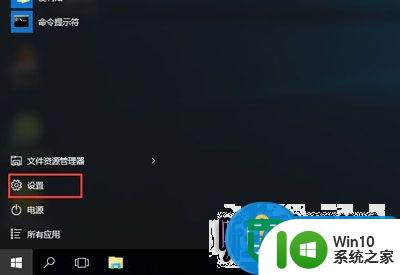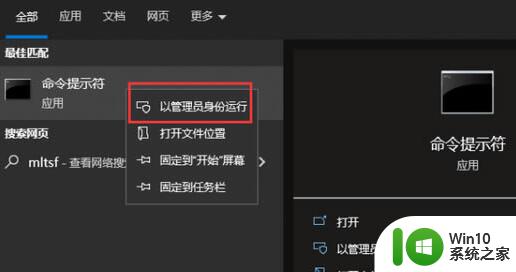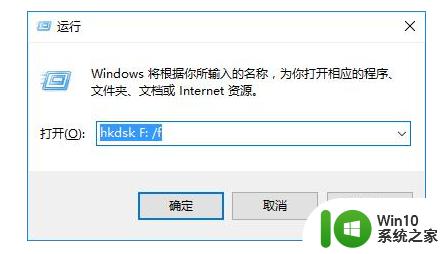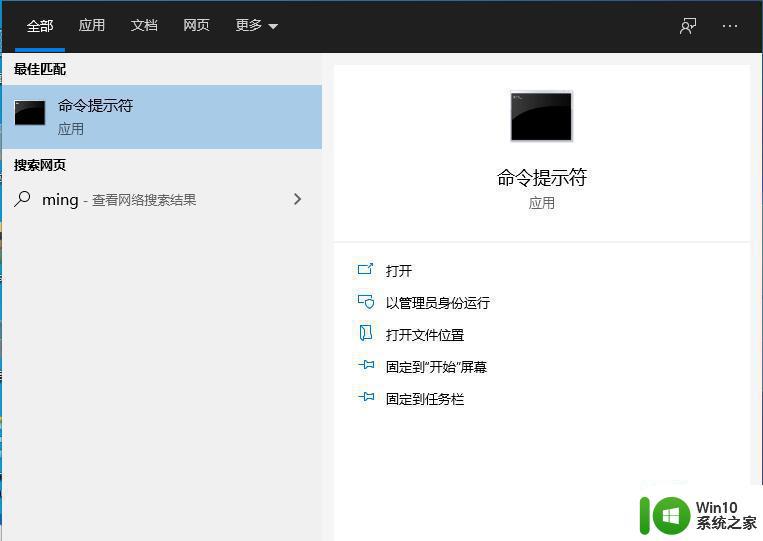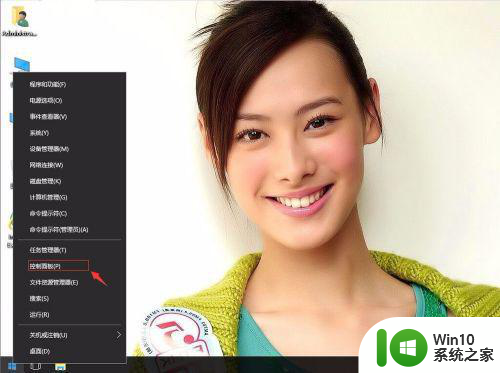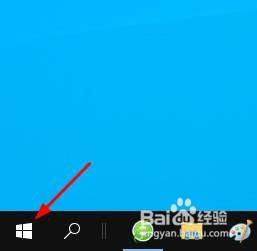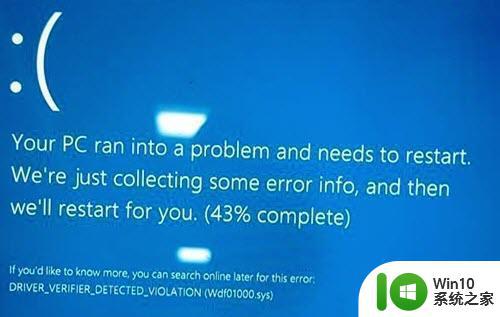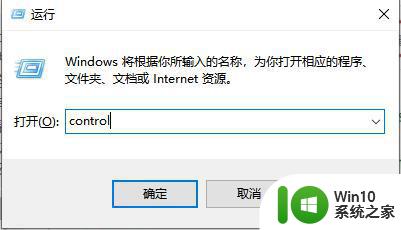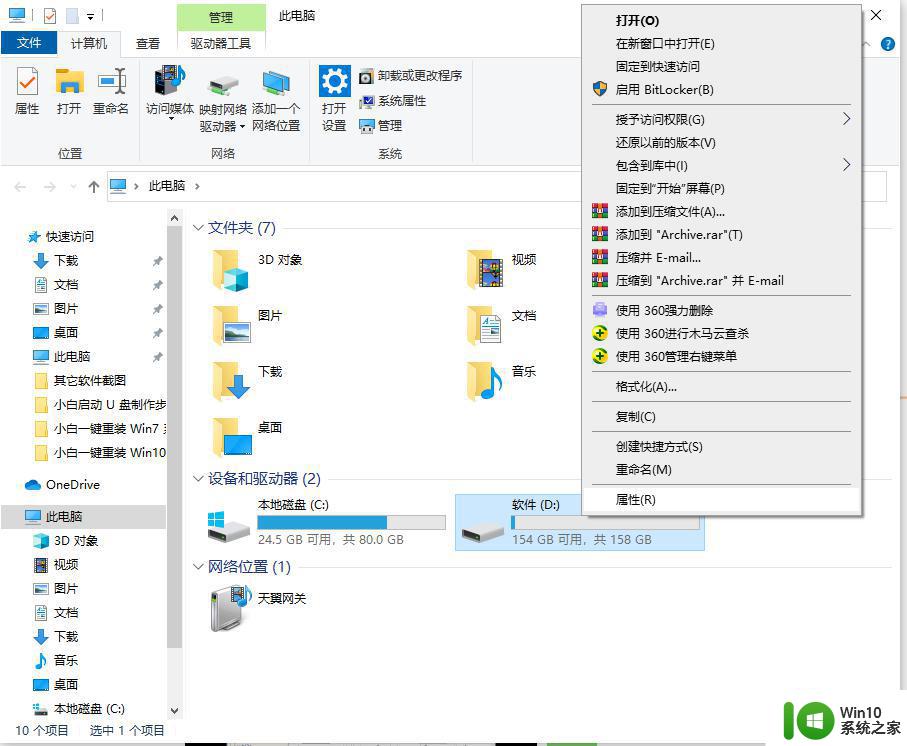电脑win10文件bcd文件损坏修复方法 win10电脑启动失败如何修复bcd文件损坏问题
近年来随着计算机技术的不断进步,电脑已经成为了我们日常生活和工作中必不可少的工具,随之而来的问题也不断涌现。其中电脑win10文件bcd文件损坏问题是较为常见的一种。当我们在使用win10电脑时遇到启动失败的情况,很可能是由于bcd文件损坏导致的。如何修复这一问题呢?下面本文将为大家详细介绍电脑win10文件bcd文件损坏的修复方法。
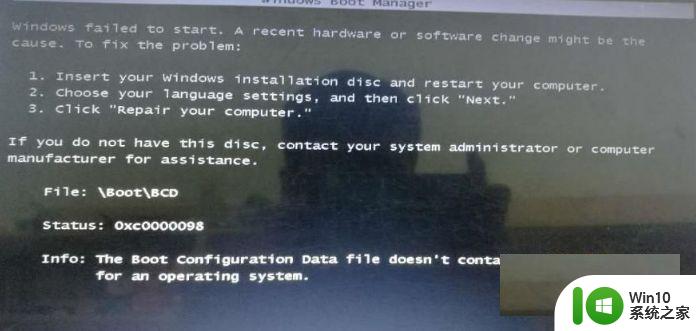
具体方法:
解决方法一:利用Win10系统盘来修复
1、从微软Win10官网下载或者也可以从本站下载
2. 开机按DELETE(MSI)进入boot界面,将启动项第一项改成USB。(根据各自电脑的不同,进入BIOS的方法可能不一样,请按照自己的快捷键操作)
3. 重启,点击左下方“修复计算机”,选择“疑难解答”,找到”启动修复“,对于部分问题,这样可以解决
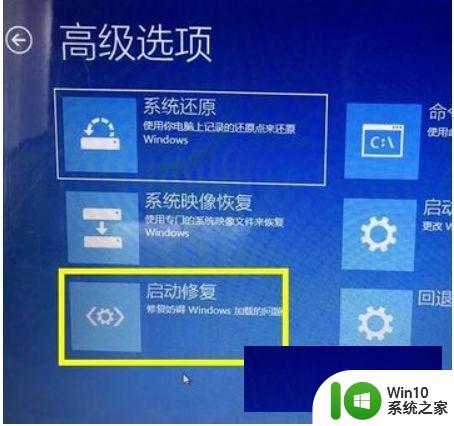
解决方法二:修复BCD引导文件
1. 按方法一制作启动盘,修改启动项
2. 同样点击”修复计算机“,选择”疑难解答“,找到”命令提示符”
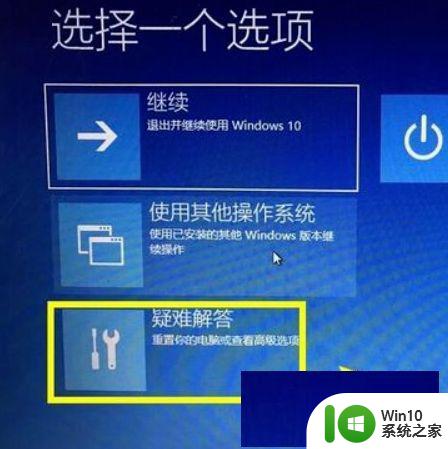
3. 输入:
c:
cd boot
attrib bcd -s -h -r
ren c:\boot\bcd bcd.old
bootrec /rebuildbcd
解决方法三:
如果还没有解决问题,说明bcd引导文件损坏比较严重
1. 同样制作启动盘,修改启动项,进入”命令提示符“
2. 输入bcdedit /enum命令,查看引导记录情况
如果不是出现上图中的情况,同时存在”Windows启动管理器“和”Window启动加载器“,说明你的bcd文件仍然存在问题
如果出现上图中的情况,返回”高级选项“中时,会出现”继续加载win10系统“的选项,恭喜你,bcd文件已经修复了
win10 bcd损坏无法开机怎样修复_win10系统bcd损坏开机进不了系统解决方法
3. 接下来我们继续将怎么解决问题
使用bootrec命令来修复bcd文件
直接输入bootrec命令可以看到命令提示
其中包括
bootrec /ScanOs
bootrec /FixMBR
bootrec /FixBoot
bootrec /rebuildbcd
四个命令,按照顺序输入,参考图
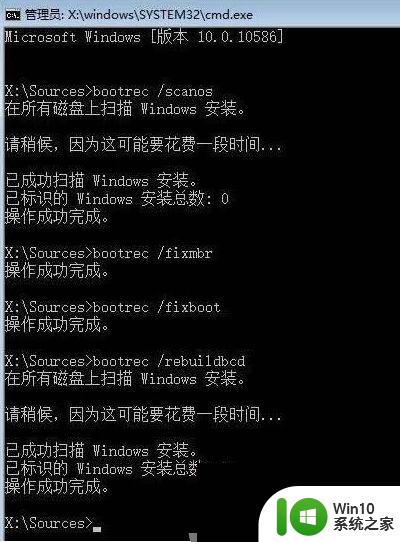
最终在输入bcdedit /enum命令查看bcd文件是否已经修复好
解决方法四、bcd引导文件损坏非常严重
在输入bootrec /fixboot 命令时会出现”拒绝访问“
这时,输入bootsect /nt60 sys /mbr 命令, 再输入bootrec /fixboot 命令即可出现”操作成功完成“提示
此时不要继续输入bootrec /rebuildbcd 命令,否则会再次出现输入bootrec /fixboot 命令时会出现”拒绝访问“的情况,bcd文件仍然没有得到修复
应该使用 bcdboot 系列命令对bcd文件进行修改
输入bcdboot 命令可以看到命令提示
输入bcdboot c:\windows /s c: 可以重新创建bcd文件
再输入bcdboot c:\windows /v 了解bcd详细情况
最后输入bcdedit /enum 发现bcd文件已经修复好
bootrec , bootsect 和 bcdboot 三个命令的区别和作用可以参考
以上就是电脑win10文件bcd文件损坏修复方法的全部内容,如果有遇到这种情况,那么你就可以根据小编的操作来进行解决,非常的简单快速,一步到位。